Top 2 moduri de ștergere a memoriei cache, a istoricului și a altor date de browser în Google Chrome
Poate că nu ai acordat prea multă atențiememoria cache, cookie-urile și alte date ale browserului și, de asemenea, nu sunteți sigur dacă ar trebui să o ștergeți sau nu. O cantitate uriașă de memorie cache, istoric și altele din Chrome vă poate scăpa de spațiu pe disc și de a încetini computerul. Ce este mai rău, aceste date ale browserului determină, de asemenea, divulgarea confidențialității. Așadar, este întotdeauna o idee bună să ștergeți în mod regulat memoria cache, cookie-urile, istoricul de navigare în Google Chrome, pentru a vă asigura confidențialitatea și securizarea browserului.
Articol înrudit: Cum să accelerați computerul lent Windows 10 după actualizare
Așadar, „Cum șterg memoria cache, cookie-urile și istoricul browserului meu web?” În această postare, vă oferim 2 moduri cele mai comune de a vă ajuta să vă ștergeți cu ușurință memoria cache, istoricul și alte date ale browserului din Google Chrome.
- Metoda 1: Eliminați Istoricul navigării, Istoricul descărcărilor, memoria cache, cookie-urile în Chrome manual
- Metoda 2: Utilizați programul PC Cleaner pentru a șterge memoria Google Cache, istoricul și alte date ale browserului
Metoda 1: Eliminați Istoricul navigării, Istoricul descărcărilor, memoria cache, cookie-urile în Chrome manual
Pasul 1: În colțul din dreapta sus al Chrome, faceți clic pe meniul Chrome.

Pasul 2: Accesați Instrumente, apoi faceți clic pe „Ștergeți datele de navigare”.

Pasul 3: Apoi, veți vedea o fereastră pop-up. Selectați toate datele de browser pe care doriți să le ștergeți. Pentru a șterge cache-ul, istoricul complet, vă sugerăm să selectați „începutul timpului” în „Obliterați următoarele elemente din”.
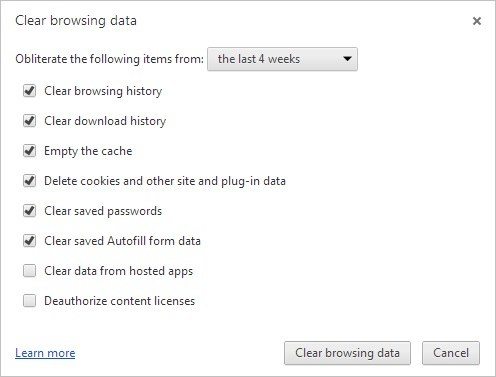
Pasul 4: Când se face mai sus, faceți clic pe „Ștergeți datele de navigare”. Timpul necesar pentru a goli aceste date de browser depinde de cât de multe fișiere ați elimina. Doar luați o ceașcă de cafea și așteptați cu răbdare.
Metoda 2: Utilizați PC Cleaner pentru a șterge Google Chrome Cache, Istoricul și alte date ale browserului pe Windows 10 / 8.1 / 8/7
Windows Care Genius vă oferă o soluție unică pentru a găsi toate memoria cache, cookie-uri, istoricul de navigare etc. în Chrome, apoi să le ștergeți cu un singur clic.
Pasul 1: Descărcați gratuit versiunea de încercare din butonul de mai jos Instalați programul pe computerul Windows 10, 8.1, 8, 7, XP, Vista.
Pasul 2: Deschideți instrumentul de curățare, apoi mergeți la System Cleaner> Common Cleaner. Atingeți Scanare pentru a începe scanarea computerului.
Pasul 3: După scanare, faceți clic pe „Curățare” pentru a elimina fișierele de gunoi pe care le-a aflat. Rețineți că acest instrument șterge istoricul, urmele, memoria cache, cookie-urile nu numai de la Google Chrome, dar și de la IE, Firefox, Edge.
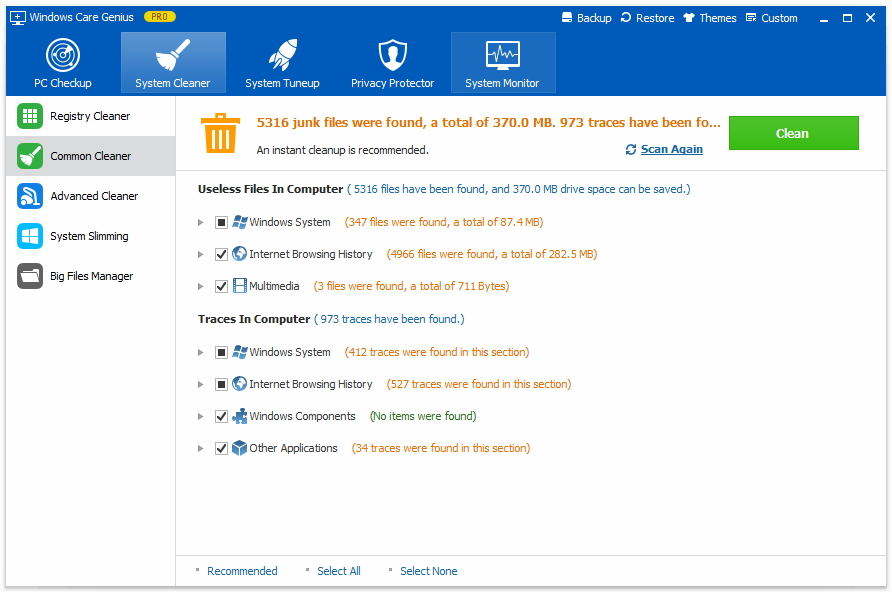
Acesta este totul despre cum puteți șterge memoria cache, istoricul și alte date ale browserului de pe Google Chrome. Alegeți cea pe care o considerați mai potrivită, lăsați-vă browserul să funcționeze mai rapid, mai sigur și mai lin.









